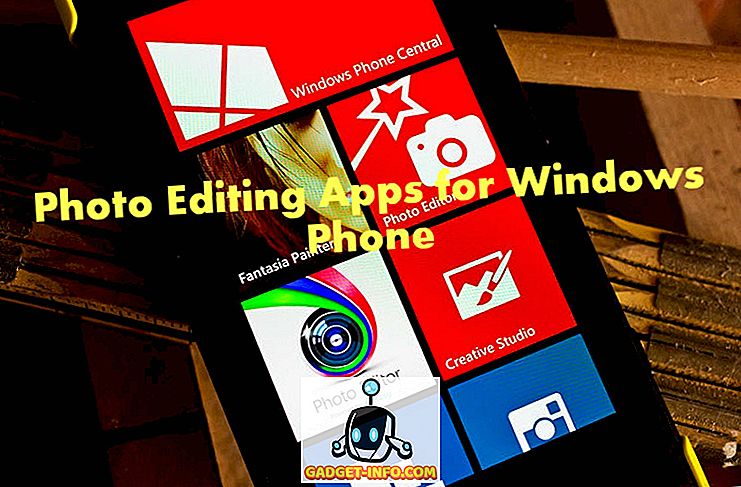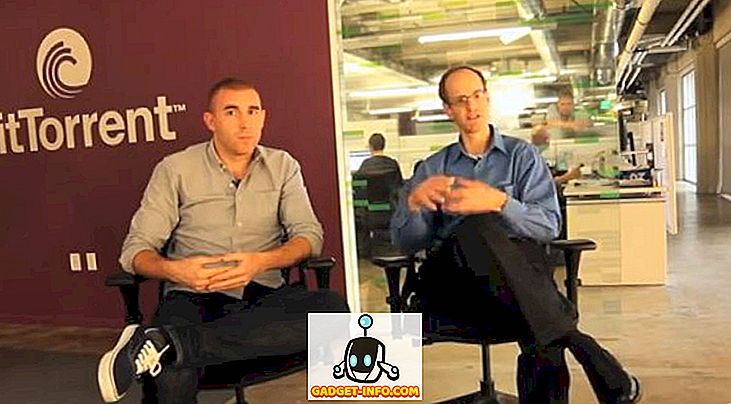Vytvoření přizpůsobeného obrazu systému Windows 7 lze provést pomocí několika různých metod a společnost Microsoft dokonce dodává několik tipů pro vytváření jedinečných a vlastních nasazení systému Windows 7. Mnoho z těchto vlastních zobrazovacích metod se však točí kolem přímé podnikové struktury, což může vyžadovat několik pracovních stanic, hlavní počítač a vydání systému Windows 7 Enterprise.

Pro ne-podnikové zobrazování Windows 7, které bude fungovat se všemi verzemi Windows 7, můžete použít program nazvaný RTse7enLite. Program je k dispozici jako freeware.
Aktualizace : RTse7enLite již není k dispozici na webových stránkách vývojáře. Můžete si ji stále stahovat z jiných stránek, jako je například MajorGeeks, ale může to být i balík crapware. Tento článek budeme v budoucnu aktualizovat lepším způsobem, jak vytvořit vlastní obrázek.
V poslední době, Windows 8 byla pokryta docela dost z mnoha tech blogů, ale to je ještě ještě být oficiálně uvolněna, a pokud jde o podnikání a IT, mnoho podniků může držet se systémem Windows 7. Windows 8 je rozhraní metra a zjednodušené aplikace jsou samozřejmě skvělé pro tablety a spotřebitele, kteří mohou mít rádi jednoduchost. Systém Windows 7 však může být přeskočen několika podnikovými prostředími, jako je například Vista.
Pokud stále plánujete používat systém Windows 7 a opravovat nebo opravovat počítače nebo nabízet své vlastní služby IT, můžete vytvořit vlastní obrazy systému Windows 7, které vám umožní snadno nastavit systém Windows 7 Installer ISO.
Chcete-li začít, jednoduše přejděte na stránku ke stažení RTse7enLite a stáhněte si 32 nebo 64bitovou verzi. Jakmile je stahování dokončeno, pokračujte v instalaci programu na váš počítač stejně jako u jiných aplikací.

Dále budete potřebovat soubor Windows 7 ISO, může to být jakákoliv verze. Pokud ještě nemáte Windows 7 ve formátu ISO a chcete vytvořit zaváděcí ISO z disku Windows 7, nezapomeňte si stáhnout Windows 7 USB / DVD Download Tool.

Jakmile máte Windows 7 ISO, spusťte program RTse7enLite a klepněte na tlačítko Procházet a vyberte ISO. Budete také muset vybrat cíl pro přizpůsobený obrázek.

Jakmile vyberete ISO a cíl, program bude pokračovat načtením ISO. To může trvat několik minut. S připravenými obrazy ISO se zobrazí následující obrazovka:

Dalším rysem, který může mít mnoho našich návštěvníků stránek, je možnost přímo změnit výchozí jazyk Windows 7 UI. Jednoduše vyberte jazyk pomocí menu.

Dále klikněte na nabídku Úloha, která se nachází na levé straně okna programu RT Lite, kde se zobrazí několik políček. Na této obrazovce můžete jednoduše kliknout a zkontrolovat všechna nastavení přizpůsobení, která chcete použít pro svůj vlastní obrázek.

Pomocí volby Úloha můžete nyní vybrat možnost Integrace, Komponenty, Vylepšení, Nezúčastněné, Přizpůsobení a Zavedení systému ISO .
Odtud vám program představí několik různých možností přizpůsobení, které můžete konfigurovat podle svých vlastních preferencí. Některé z užitečnějších možností mohou být:
Integrace
Pomocí možnosti Integrace můžete konfigurovat svůj vlastní obraz systému Windows 7 s nejnovějšími aktualizacemi systému Windows, ovladači pro konkrétní zařízení a dokonce i vlastní sadou výchozích aplikací. Když si koupíte značkové PC, jako je Dell, je nakonfigurován s některými již nainstalovanými aplikacemi. Volba Aplikace v tomto programu umožňuje definovat vlastní aplikace, které budou vybaveny obrazem.

To jsou jen některé z několika jedinečných možností, které program nabízí. Chcete nainstalovat vlastní pozadí a dokonce definovat vlastní přihlašovací obrazovku pro obrázek? Nabídka Přizpůsobení vám umožňuje nastavit a použít několik přizpůsobení založených na systému Windows 7.
Jakmile nastavíte obrázek podle svých preferencí, můžete jednoduše vybrat možnost bootování ISO, nakonfigurovat nastavení obrazu a kliknout na tlačítko Vytvořit ISO .

To je v podstatě vše, co je k tomu, a jak bylo uvedeno výše, jsme pouze přezkoumali několik funkcí, které tento program Windows 7 přizpůsobení program nabízí. Nyní si můžete vytvořit svůj vlastní Windows 7 obrázky s méně potíží, snadný způsob.
Děkujeme, že jste se zastavili na stránkách pro dnešní příspěvek. Pokud některý z našich návštěvníků stránek nebo odběratelé znají jakékoli jiné programy podobné RT 7, neváhejte na ně odkazovat v sekci komentáře. Užívat si!